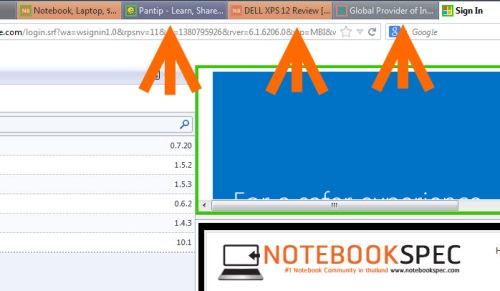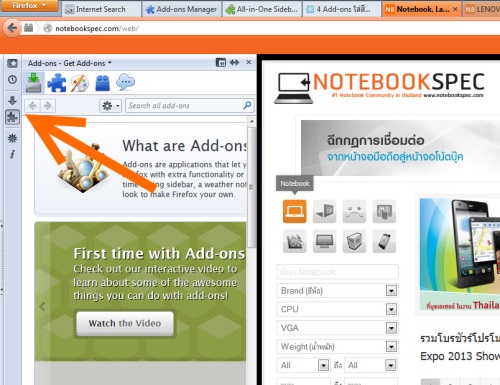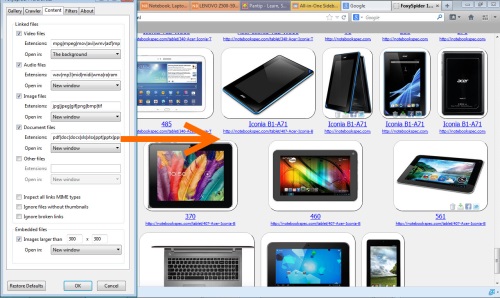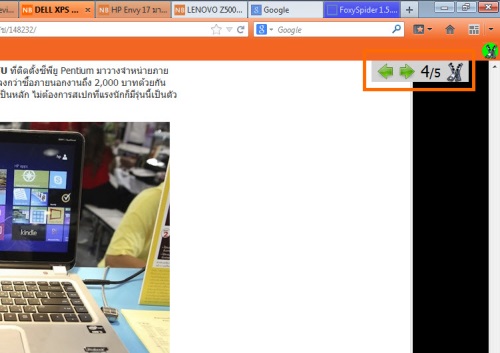สำหรับคนที่ใช้ Web browser ของทาง Firefox อยู่นั้น ก็คงพอทราบกันว่า เป็นอีกค่ายหนึ่งที่มีเครื่องมือเสริมที่เรียกว่า Add-ons ให้เลือกใช้กันมากมายเลยทีเดียว แถมยังมีลูกเล่นแปลกๆ ให้ใช้กันอีกเพียบ ไม่ได้แพ้ Browser จากค่ายอื่นๆ เพียงแต่ว่าผู้ใช้เองจะค้นหาหรือนำมาใช้ให้เกิดประโยชน์ได้อย่างไร แต่ถ้าใครยังไม่มีไอเดียหรือยังไม่แน่ใจว่าจะเลือกเครื่องมือตัวไหนมาใช้ในชีวิตประจำวันแล้ว วันนี้จะขอนำเอา Add-ons ตัวแปลกๆ แต่ทำงานได้อย่างน่าสนใจ มาเสนอให้ได้ลองดูกันเป็นตัวอย่างกันก่อน
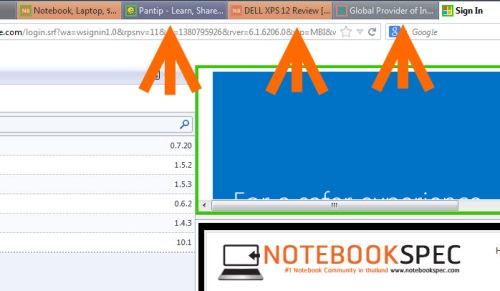
Advertisement
?
FabTabs : เครื่องมือในตระกูล Tabs ที่มีอยู่บน Firefox นั้นมีอยู่ด้วยกันหลายตัว ไม่ว่าจะเป็น Aging tabs, ChromaTabs หรือ ColourTabs ซึ่งล้วนแต่มีความน่าสนใจไม่แพ้กัน รวมถึง FabTabs นี้ก็เป็น Add-ons อีกหนึ่งตัวที่ช่วยให้สนุกสนานไปกับการใช้ Web browser ตัวนี้ได้เป็นอย่างดี จุดเด่นอยู่ที่การใช้สีตามเว็บที่เปิด ซึ่งจะประมวลเอาสีหลักบริเวณด้านบนของแต่ละเว็บ แล้วนำมาใส่ในแท็บของหน้าเว็บเหล่านั้น เพื่อที่จะให้สังเกตได้ง่ายๆ ว่าเว็บไหนอยู่ในแท็บใด เรียกได้ว่าเอาสีมาใช้เป็นจุดสนใจนั่นเอง เหมือนกับตัวอย่างของเว็บ Notebookspec.com ที่เป็นโทนสีส้มสดใส เมื่อเปิดใช้งาน FabTabs แล้ว จะเห็นได้ชัดว่าพื้นที่แท็บด้านบนทั้งหมด กลายเป็นสีส้มสะดุดตากันเลยทีเดียว นับเป็น Add-ons อีกตัวหนึ่งที่น่าสนใจบน Firefox
?
?
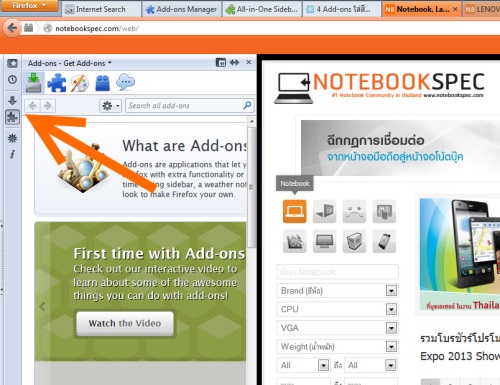
?
All-in-One Sidebar : จัดเป็น Add-ons อีกตัวหนึ่งที่ดูแปลกตาอยู่บ้าง เป็นเหมือนหน้าต่าง Web browser ที่อยู่ซ้อนกันในหน้าเดียว ซึ่งทำหน้าที่เป็นแถบ Side bar ที่อยู่ด้านข้าง ช่วยในการเปิดหน้าเว็บที่ต่างกันได้ในหน้าเดียว เอาไว้สำหรับคนที่ชอบเปิดหน้าต่างเพื่อดูข้อมูลแล้วนำมาเปรียบเทียบกัน โดยไม่ต้องเปิดสลับต่างเว็บไปมาบนแท็บให้เสียเวลาหรือต้องเปิด 2 หน้าต่างแล้วแบ่งครึ่งหน้าจอ ก็คงไม่สะดวก โดยที่ Sidebar นี้ ไม่เพียงแค่เปิดหน้าเว็บคู่เท่านั้น แต่ยังรวมเอา Toolbar ที่เป็นเครื่องมือในการจัดการ Add-ons, History, Bookmark และ Download เอาไว้อย่างครบถ้วนอีกด้วย
?
?

?
Thumbnail zoom : เป็นลูกเล่นอีกอย่างหนึ่งที่ จะว่าแปลกก็อาจจะแปลก แต่ก็แปลกไม่มาก โดยออกมาเอาใจคนที่ชอบใช้งานบรรดา Social network โดยเฉพาะ เพราะให้คุณดูรูปที่เป็น Thumbnail ที่มีขนาดเล็กๆ ไม่ว่าจะเป็นรูปโพรไฟล์หรือรูปที่เป็น Avatar ได้ชัดเจนยิ่งขึ้น เพราะ Add-ons ตัวนี้จะทำหน้าที่ขยายภาพ รวมถึงดึงข้อมูลรายละเอียดพื้นฐาน อย่างเช่น Timeline ของคนอื่นได้อย่างชัดเจน แค่ลากเมาส์ไปชี้เท่านั้น ซึ่งสามารถใช้ได้ทั้ง Facebook, MySpace, Amazon, Picasa, Flickr, LinkedIn, Hi5, PhotoBucket, Tagged, Wikipedia, YouTube, DailyMile, Google Images ก็เรียกได้ว่าครบเครื่องเลยทีเดียว
?
?
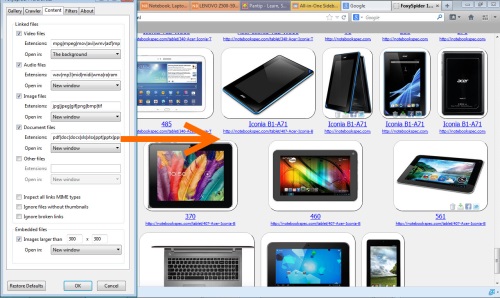
?
FoxySpider : เครื่องมือแปลกแต่น่าใช้ ซึ่งหาได้ยากบน Browser ตัวอื่นๆ ด้วยการทำหน้าที่ในการล้วงข้อมูลและควานหารูปภาพ วิดีโอ Thumbnail และอื่นๆ บนเว็บไซต์ที่คุณต้องการได้ทันทีในคลิกเดียว นึกเอาว่าหากมีเว็บที่หมายตาเอาไว้ แต่ถ้าต้องมาคอยรูปหรือไฟล์ที่ต้องการทีละออปเจกต์ ทำทั้งวันก็ไม่เสร็จ แต่สำหรับ FoxySpider เมื่อเปิดหน้าการแสดงผลทั้งหมดขึ้นมา แล้วเลือกดาวน์โหลด ก็เรียบร้อยแล้ว ช่วยลดเวลาไปได้มากทีเดียว นอกจากนี้ยังสามารถกำหนดพื้นที่การแสดงผลและกรองสิ่งที่ไม่ต้องการออกไปได้อีกด้วย เรียกได้ว่าครบเครื่องเรื่องการดูดไฟล์บนเว็บไซต์ได้ดีทีเดียว
?
?
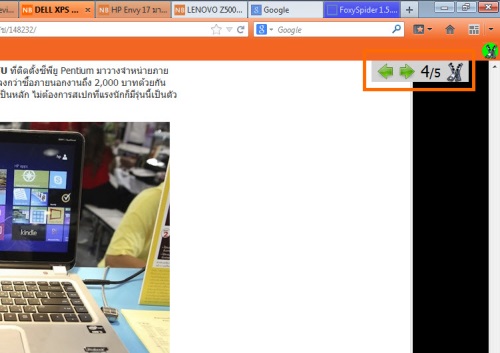
?
PageZipper : ของเล่นแปลกๆ ที่ใช้งานได้ดีอย่างไม่น่าเชื่อ สำหรับคนที่เบื่อกับการคลิก แล้วก็คลิก เพราะเป็นเครื่องมือที่ช่วยในการอ่านหน้าเว็บเป็นไปอย่างต่อเนื่อง ในกรณีที่กำลังอ่านหน้าเว็บในหมวดใดๆ หรือกำลังเปิดอ่านข้อมูลรูปภาพจากเพจต่างๆ ซึ่งมีอยู่มากมาย เมื่อเปิดการทำงานของ PageZipper แล้ว รอสักพักระบบจะให้เราสามารถคลิก Next เพื่อนำเอาหน้าเว็บต่อมาในหมวดเดียวกันมาต่อให้ในหน้าเดียว นั้นก็หมายถึงคุณไม่ต้องไปคลิก เพื่อเลือกหน้าใหม่ บนเมนูให้เสียเวลา แต่คลิกจากลูกศรที่เป็นเครื่องมืออยู่ด้านบนของหน้าเว็บให้ทันที ทีนี้ก็ไม่ต้องไปคอยเปิดหน้าให้วุ่นวาย คลิกแค่ Next หรือ Previous ก็อ่านข้อมูลหน้าถัดไปหรือกลับไปยังเพจก่อนหน้านี้ได้อีกด้วย
?